Bộ bảo vệ Microsoft ngoại tuyến ngoại tuyến là công cụ quét ngoại tuyến mạnh mẽ mà bạn có thể chạy từ một môi trường đáng tin cậy mà không cần khởi động hệ điều hành.
Khi nào tôi nên sử dụng Bộ bảo vệ Microsoft ngoại tuyến?
Chạy Bộ bảo vệ Microsoft ngoại tuyến nếu:
-
Bảo mật Windows (còn được gọi là Trung tâm Bảo mật Bộ bảo vệ Windows trong các phiên bản trước của Windows) phát hiện các rootkit hoặc phần mềm có hại khó loại bỏ khác trên PC của bạn và khuyên bạn nên sử dụng Microsoft Defender Ngoại tuyến.
-
Bạn nghi ngờ RẰNG PC có thể có phần mềm độc hại ẩn náu nhưng phần mềm bảo mật không phát hiện thấy bất cứ điều gì.
Làm thế nào để sử dụng Microsoft Defender tuyến
-
Lưu mọi tệp đang mở và đóng tất cả các ứng dụng và chương trình.
-
Chọn nút Bắt đầu , rồi chọn Cài đặt > Cập nhật & Bảo mật > Bảo mật Windows > Bảo vệ khỏi mối đe dọa và vi-rút .
-
Trên màn hình Bảo vệ khỏi mối đe dọa và vi-rút, hãy thực hiện một trong các bước sau:
-
Trong phiên bản cập nhật của ứng dụng Windows 10 hoặc Windows 11: Trong Các mối đe dọa hiện tại, chọn Tùy chọn quét.
-
Trong các phiên bản cũ Windows 10: Trong Lịchsử vệT T, chọn Chạy quét nâng cao mới.
-
-
Chọn Quét bằng Bộ bảo vệ Microsoft ngoại tuyến, rồi chọn Quét ngay.
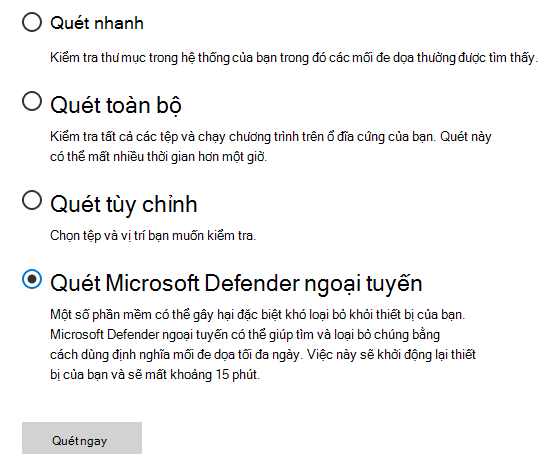
Bạn sẽ được nhắc rằng bạn sắp đăng xuất khỏi Windows. Sau khi bạn đăng xuất, PC của bạn sẽ khởi động lại. Bộ bảo vệ Microsoft ngoại tuyến sẽ tải và thực hiện thao tác quét nhanh PC trong môi trường phục hồi. Khi quét xong (thường mất khoảng 15 phút), PC sẽ tự động khởi động lại.
Lưu ý:
-
Thông thường, bạn cần quyền quản trị viên trên PC mà bạn dự định chạy Bộ bảo vệ Microsoft ngoại tuyến.
-
Nếu bạn gặp lỗi Dừng trên màn hình xanh lam khi chạy quét ngoại tuyến, hãy khởi động lại thiết bị và thử chạy lại Microsoft Defender Quét ngoại tuyến. Nếu lỗi màn hình xanh lam lại xảy ra, hãy liên hệ với bộ phận Hỗ trợ của Microsoft.
Tôi có thể tìm kết quả quét ở đâu?
Để xem kết quả quét của Bộ bảo vệ Microsoft ngoại tuyến:
-
Chọn Bắt đầu rồi chọn Cài đặt > Cập & Bảo mật > Bảo mật Windows > chống vi rút & đe dọa .
-
Trên màn hình Bảo vệ khỏi mối đe dọa & trong Windows 10, trong Mối đe dọa hiện tại, chọn Tùy chọn quét, sau đó chọn Lịch sử bảo vệ (Trong các phiên bản trước của Windows, có thể là Lịch sử mối đe dọa).
Lưu ý: Trên các phiên bản Cũ hơn của Windows, Microsoft Defender Offline vẫn được gọi theo tên cũ: Bộ bảo vệ Windows Ngoại tuyến
Nếu bạn đang chạy Bộ bảo vệ Windows ngoại tuyến trên Windows 7 hoặc Windows 8.1, hãy làm theo bốn bước cơ bản sau:
-
Tải xuống Bộ bảo vệ Windows ngoại tuyến và cài đặt vào CD, DVD hoặc ổ đĩa flash USB.
Để bắt đầu, hãy tìm một CD, DVD hoặc ổ đĩa flash USB trống có tối thiểu 250 MB dung lượng trống, sau đó chạy công cụ. Bạn sẽ được hướng dẫn qua các bước để tạo phương tiện có thể tháo rời.
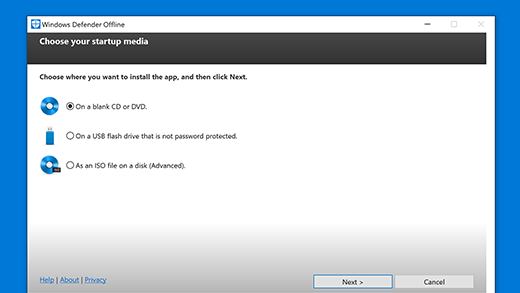
Lưu ý: Chúng tôi khuyên bạn nên tải xuống Bộ bảo vệ Windows ngoại tuyến và tạo CD, DVD hoặc ổ đĩa flash USB trên PC không bị nhiễm phần mềm có hại—phần mềm có hại có thể gây trở ngại cho việc tạo phương tiện.
Nếu bạn không biết chắc cần tải xuống phiên bản nào, hãy xem PC của tôi đang chạy phiên bản Windows 32 bit hay 64 bit?
-
Khởi động lại PC bằng phương tiện Bộ bảo vệ Windows ngoại tuyến. Điều này có nghĩa là hãy chèn đĩa CD, DVD hoặc ổ đĩa flash mà bạn đã tạo ở bước 1 vào PC khi bạn khởi động lại. Làm theo lời nhắc để khởi động từ ổ đĩa có chứa phương tiện này.
-
Quét PC để tìm vi rút và các phần mềm độc hại khác.
-
Xóa bất kỳ phần mềm có hại nào tìm thấy trong PC của bạn.











